Ved Admin
Bruger du internet på din pc og vil have det Opret et wifi-hotspot på windows 7 eller 8 Computer, så du også kan bruge internettet på din mobiltelefon eller computer i nærheden. Her er guiden i enkle trin for at gøre det. Nej, raketvidenskab er påkrævet. Følg blot nedenstående trin.
Kopier først og fremmest disse to linjer nedenfor og indsæt det i et hvilket som helst notesblok.
Sådan oprettes et wifi-hotspot på Windows 7/8/10 PC
netsh wlan sæt hostednetwork mode = tillad ssid =wifiname nøgle =wifipassword netsh wlan start hostnetværk
Imporant - Du kan omdøbe wifiname og wifipassword i rødt som dit ønske.
Ssd vil være wifi-navnet, som det vil være synligt for nærliggende telefoner eller computere med. Wifi-adgangskoden er den påkrævede adgangskode for at enheden kan få forbindelse til din pc.
Gem det nu som wifi.bat på dit skrivebord eller i en hvilken som helst mappe. Dette fungerer som en hurtigstartknap til start af wifi-hotspot.
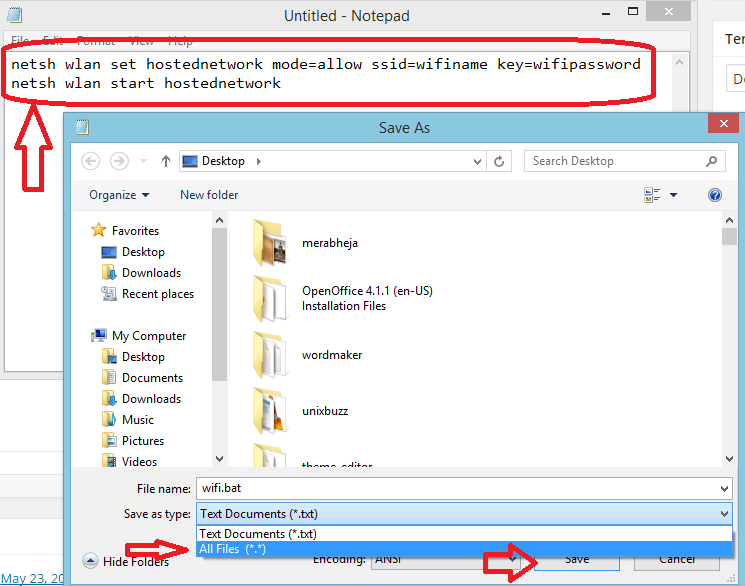
Klik nu på ikonet wifi bat på tour computer.

Sidste trin: - Nu Gå til Netværks- og delingscenter, og skift adapterindstillinger på dit Ethernet.
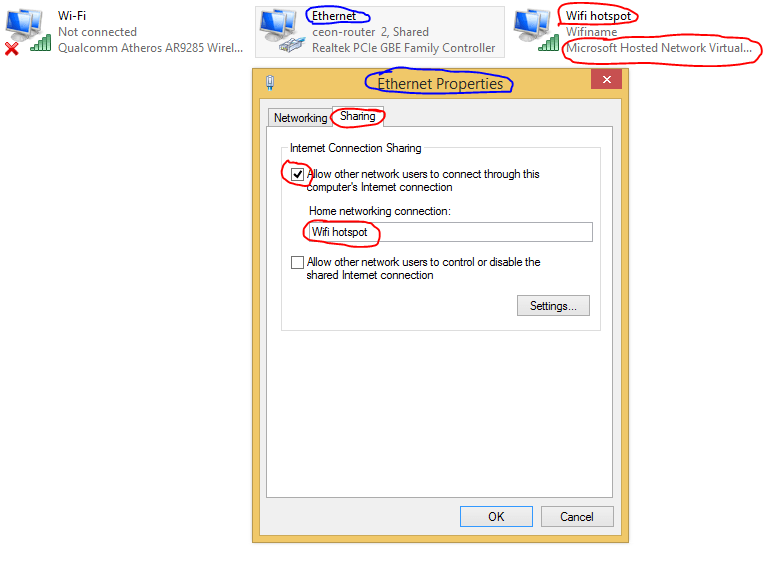
Skål! Som du har lige oprettet et wifi-hotspot på din computer.
Hvis du bare vil stoppe det Gå til Netværks- og delingscenter og deaktiver det.
Alternativt kan du oprette en batchfil med navnet. Stop-wifi.bat med indholdet nedenfor.
netsh wlan stop hostnetværk
Når du klikker på denne flagermusfil, stoppes wifi-hotspot.
Gå nu til din telefon, og søg efter tilgængeligt wifi-netværk, og tilslut det. Så her var alt, hvad der skulle gøres for nemt at oprette et wifi-hotspot på din Windows-pc.

![Sådan giver du dine fotos oliemalingseffekt i Adobe Photoshop [Ingen tegnefærdigheder påkrævet]](/f/e2ace14083dcbab3f09296dd79a89120.png?width=300&height=460)
